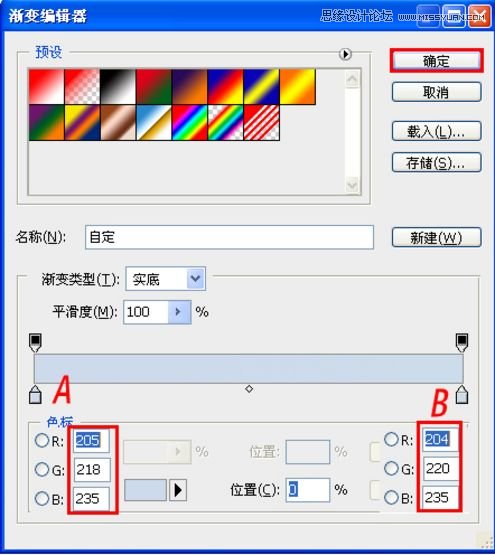
图7
5、同步骤6的做法一样,制作出右边的机翼,经过调整后的效果,如图8所示。

图8
6、在图层面板上单击创建新图层按钮,新建一个图层2,再用钢笔工具,画出一个无规则的形状,在工具箱中选择设置前景色,设置前景色的颜色为粉红色,RGB值分别是2、38、72,填充给无规则的形状,按键盘快捷键Ctrl+Enter转换为选区,接着按键盘快捷键Alt+Delete填充,按键盘快捷键Ctrl+D取消选区,如图9所示。

图9
7、做法与图4一样,颜色设置于与图4一样,如图10所示。

图10
8、在图层面板中选择图层3,在工具箱中选择移动工具 ,按住键盘的Alt键不放,按鼠标左键拖出一个图层4副本,接着执行“滤镜”/“模糊”/“高斯模糊”,设置半径为1.5像素,接着按住键盘的Alt键不放,按鼠标右边键拖出一个图层4副本,如图11所示。

图11
9、在图层面板上单击创建新图层按钮,新建一个图层,再用钢笔工具,画出一个无规则的三角形状,在工具箱中选择设置前景色,设置前景色的颜色为灰色,RGB值分别是138、138、138,执行菜单“编辑”/“描边”弹出描边对话框,设置宽度为2px,如图12所示。
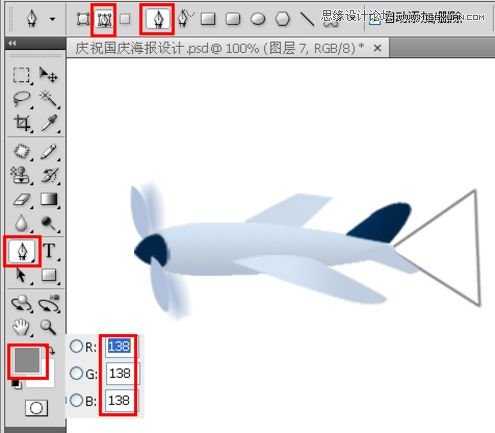
图12
10、在图层面板上单击创建新图层按钮,新建一个图层,在工具箱中选择圆角矩形工具,在工具箱中选择设置前景色,设置前景色的颜色为绿色,RGB值分别是159、130、0,填充给圆角矩形工具,按键盘快捷键Ctrl+Enter转换为选区,接着按键盘快捷键Alt+Delete填充,按键盘快捷键Ctrl+D取消选区,如图13所示。
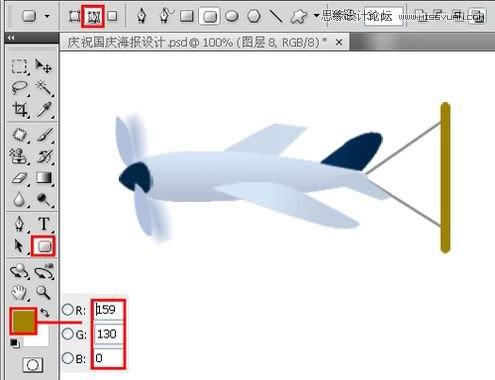
图13
11、在图层面板上单击创建新图层按钮 ,新建一个图层,再用钢笔工具,画出一个标旗的形状,按键盘快捷键Ctrl+Enter转换为选区,选择工具箱渐变工具(快捷键G),在工具选项栏中设置为线性渐变,然后点按可编辑渐变,弹出渐变编辑器。设置颜色的值参考图15,单击确定按钮,接着按键盘Shift不放结合鼠标从左到右拉下,给渐变效果,按键盘快捷键Ctrl+D取消选区,如图14所示。如图15所示。
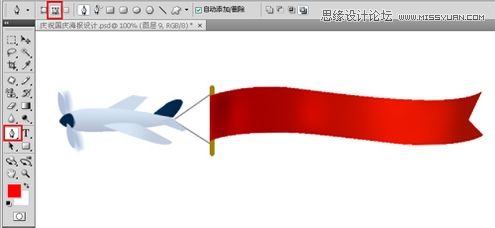
图14
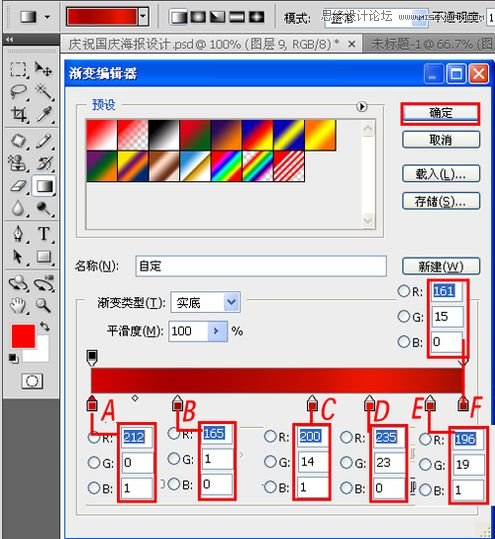
图15




